Circle to Search là một công cụ tìm kiếm tiện lợi, cho phép bạn nhanh chóng tra cứu bất kỳ nội dung nào trên màn hình điện thoại mà không cần thoát khỏi ứng dụng hiện tại. Dù bạn có thể đã biết và thường xuyên sử dụng Circle to Search cho nhiều tác vụ quen thuộc, hãy cùng “Thủ Thuật Mới” đi sâu khám phá những trường hợp sử dụng sáng tạo và thông minh hơn, giúp bạn tận dụng tối đa tính năng AI mạnh mẽ này của Google. Việc nắm vững các thủ thuật nâng cao sẽ biến Circle to Search trở thành trợ lý đắc lực, tối ưu hóa mọi thao tác tìm kiếm trực quan hàng ngày của bạn.
1. Kiểm Tra Tính Xác Thực Của Thông Tin (Fact-Check)
Trong thời đại bùng nổ thông tin như hiện nay, việc phân biệt thông tin chính xác và sai lệch trên mạng xã hội hay ứng dụng nhắn tin ngày càng trở nên khó khăn. Tuy nhiên, nếu bạn sở hữu một chiếc điện thoại hỗ trợ tính năng Circle to Search của Google, việc kiểm tra độ tin cậy của nội dung gây hoang mang sẽ trở nên dễ dàng đến bất ngờ.
Để thực hiện, bạn chỉ cần mở trang web, hình ảnh hoặc đoạn văn bản chứa thông tin cần kiểm tra. Sau đó, kích hoạt Circle to Search và khoanh vùng nội dung mà bạn muốn xác minh. Circle to Search sẽ tự động tra cứu thông tin đó trên internet và hiển thị kết quả trong một bảng kết quả tìm kiếm của Google, thường là phần tóm tắt do AI tạo ra (AI Overviews).
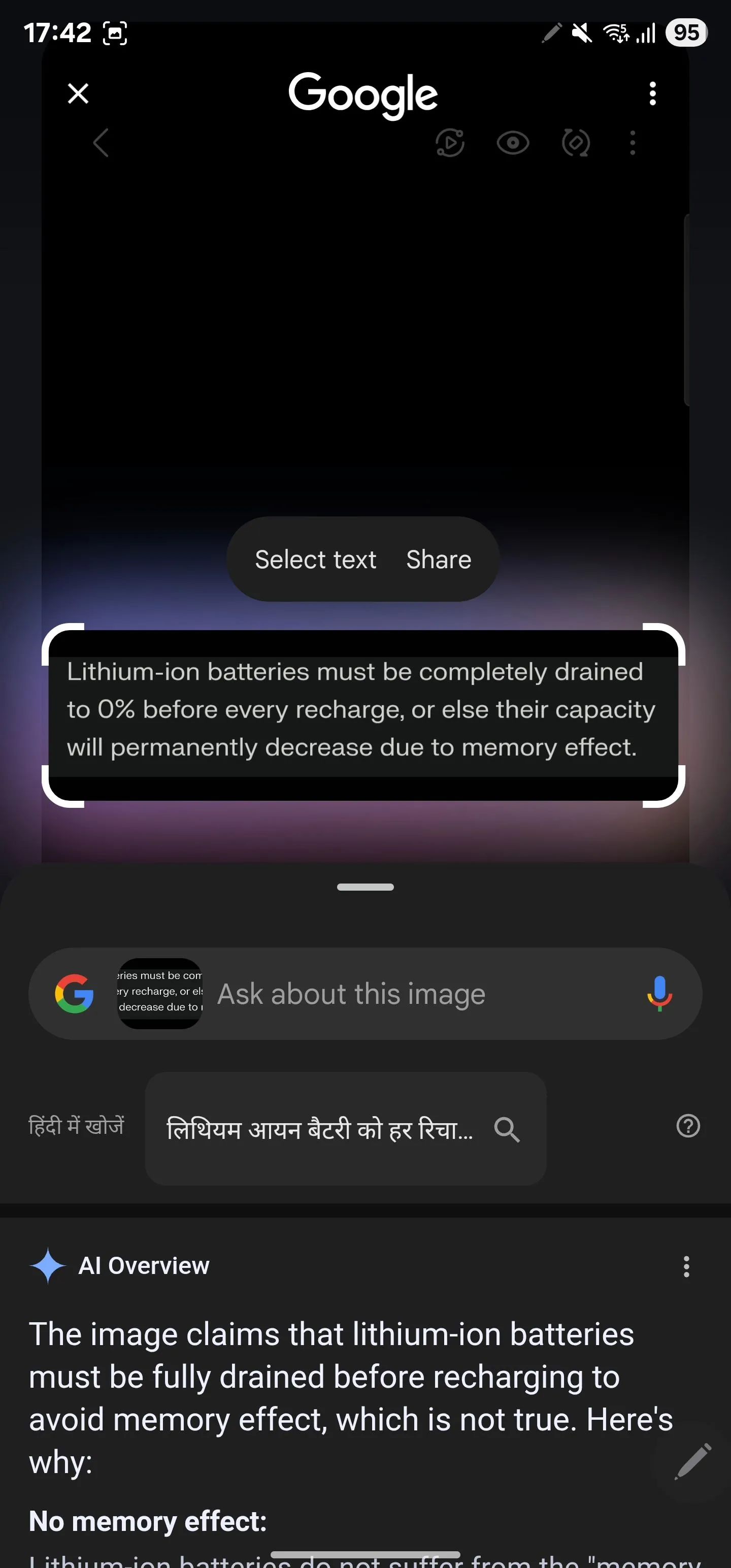 Người dùng khoanh vùng một đoạn văn bản trên màn hình để kiểm tra tính xác thực bằng Circle to Search
Người dùng khoanh vùng một đoạn văn bản trên màn hình để kiểm tra tính xác thực bằng Circle to Search
Trong trường hợp Circle to Search không tự động hiển thị phản hồi kiểm tra thông tin, bạn có thể nhấn vào hộp tìm kiếm với dòng chữ Hỏi về hình ảnh này và yêu cầu xác minh nội dung trên màn hình bằng cách nhập các câu lệnh như “Thông tin trong văn bản này có đúng không?”, “Kiểm tra tính xác thực của nội dung trên màn hình,” hoặc các câu tương tự. Bạn cũng có thể đặt các câu hỏi tiếp theo trong hộp tìm kiếm này nếu có bất kỳ nghi ngờ nào hoặc muốn giải thích chi tiết hơn về một phần nào đó trong phản hồi. Nếu không muốn đọc, bạn có thể nhấn nút Nghe để nghe toàn bộ nội dung được đọc to. Nhấn nút Xuất và chọn tùy chọn phù hợp để sao chép phản hồi hoặc lưu vào tài liệu Google Docs.
2. Tra Cứu Định Nghĩa Hoặc Tìm Hiểu Các Khái Niệm Mới
Trong quá trình sử dụng điện thoại hàng ngày, bạn có thể vô tình bắt gặp những từ ngữ mới lạ, định nghĩa phức tạp hoặc các chủ đề công nghệ chưa từng biết đến. Thay vì phải sao chép thủ công và dán vào trình duyệt để tìm kiếm trực tuyến, Circle to Search cung cấp một giải pháp liền mạch để bạn nhanh chóng hiểu rõ hơn về những thông tin này.
Với nội dung bạn muốn tra cứu đang hiển thị trên màn hình, hãy kích hoạt Circle to Search và chọn đoạn văn bản mà bạn muốn tìm hiểu. Nếu đó là một từ hoặc cụm từ, Circle to Search sẽ tra cứu trên Google và hiển thị định nghĩa hoặc ý nghĩa của nó. Ngược lại, nếu đó là một khái niệm hoặc hiện tượng, bạn sẽ nhận được một giải thích chi tiết. Bạn cũng có thể đặt thêm câu hỏi để tìm hiểu sâu hơn.
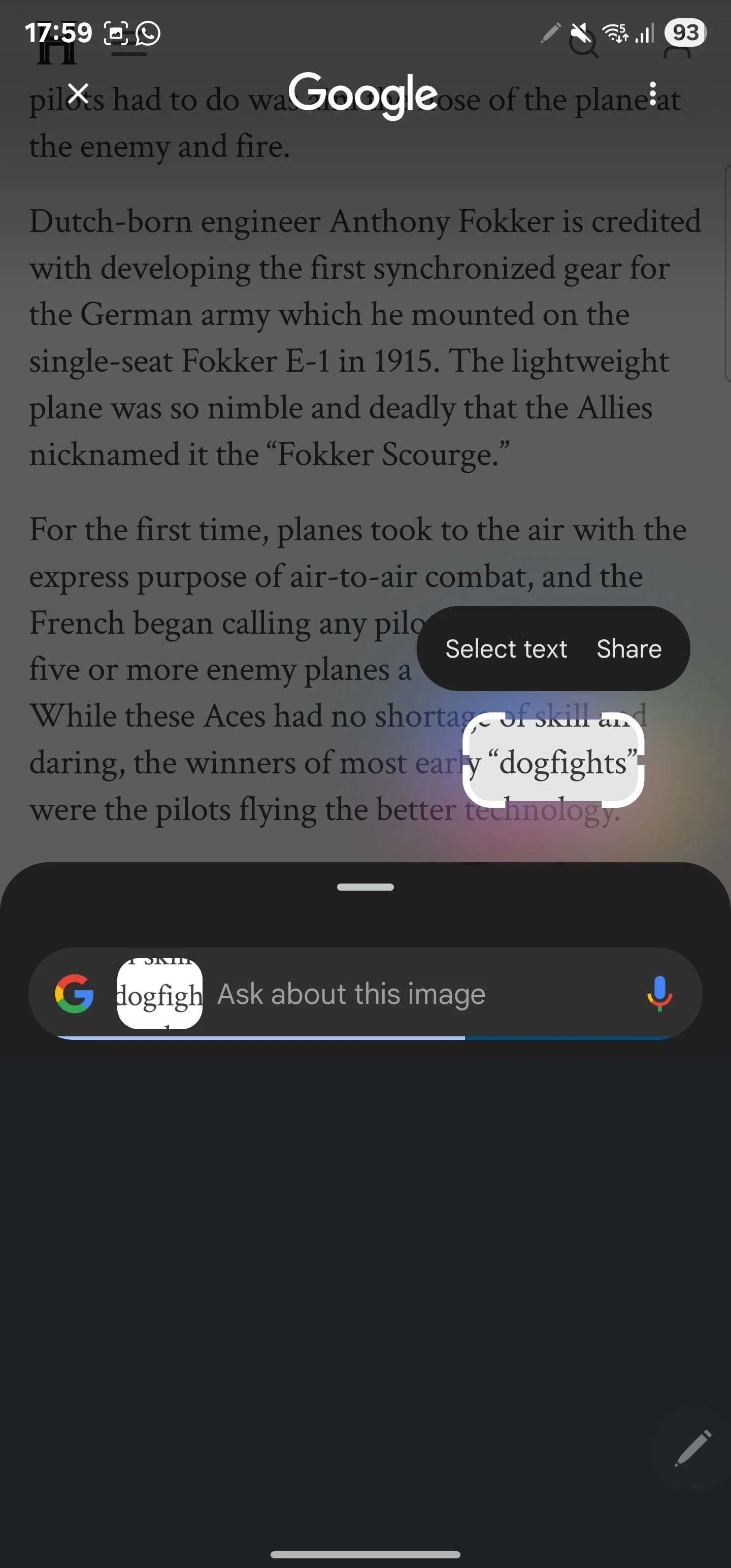 Người dùng khoanh tròn một từ để tra cứu định nghĩa bằng Circle to Search trên điện thoại Galaxy
Người dùng khoanh tròn một từ để tra cứu định nghĩa bằng Circle to Search trên điện thoại Galaxy
3. Tóm Tắt Hoặc Dịch Văn Bản Tức Thì
Ngoài việc giúp bạn tìm hiểu những điều mới, Circle to Search còn có khả năng tóm tắt văn bản một cách hiệu quả. Điều này giúp bạn không cần phải đọc qua những đoạn văn dài để nắm bắt ý chính hoặc tìm kiếm thông tin cụ thể.
Để Circle to Search tóm tắt văn bản, chỉ cần mở nội dung bạn muốn tóm tắt trên màn hình, sau đó kích hoạt Circle to Search. Tiếp theo, chọn đoạn văn bản bạn muốn tóm tắt. Bạn sẽ thấy một giải thích hoặc thông tin bổ sung. Để yêu cầu tóm tắt, nhấn vào thanh tìm kiếm ở phía trên và nhập các lệnh như “Tóm tắt văn bản đã chọn” hoặc “Tóm tắt văn bản trên màn hình.” Ngay lập tức, bạn sẽ nhận được một bản tóm tắt ngắn gọn.
Thường thì bản tóm tắt sẽ hiển thị dưới dạng các đoạn văn. Tuy nhiên, bạn có thể yêu cầu Google hiển thị kết quả theo định dạng mong muốn. Chẳng hạn, nếu bạn muốn bản tóm tắt bằng dấu đầu dòng (bullet points), bạn có thể chỉ định rõ trong truy vấn của mình bằng cách nhập “Tóm tắt văn bản bằng dấu đầu dòng.” Nếu cảm thấy có thông tin thừa, bạn có thể yêu cầu loại bỏ những chi tiết không cần thiết và chỉ liệt kê các ý chính bằng câu lệnh “Chỉ tóm tắt các ý chính trong nội dung” hoặc tương tự.
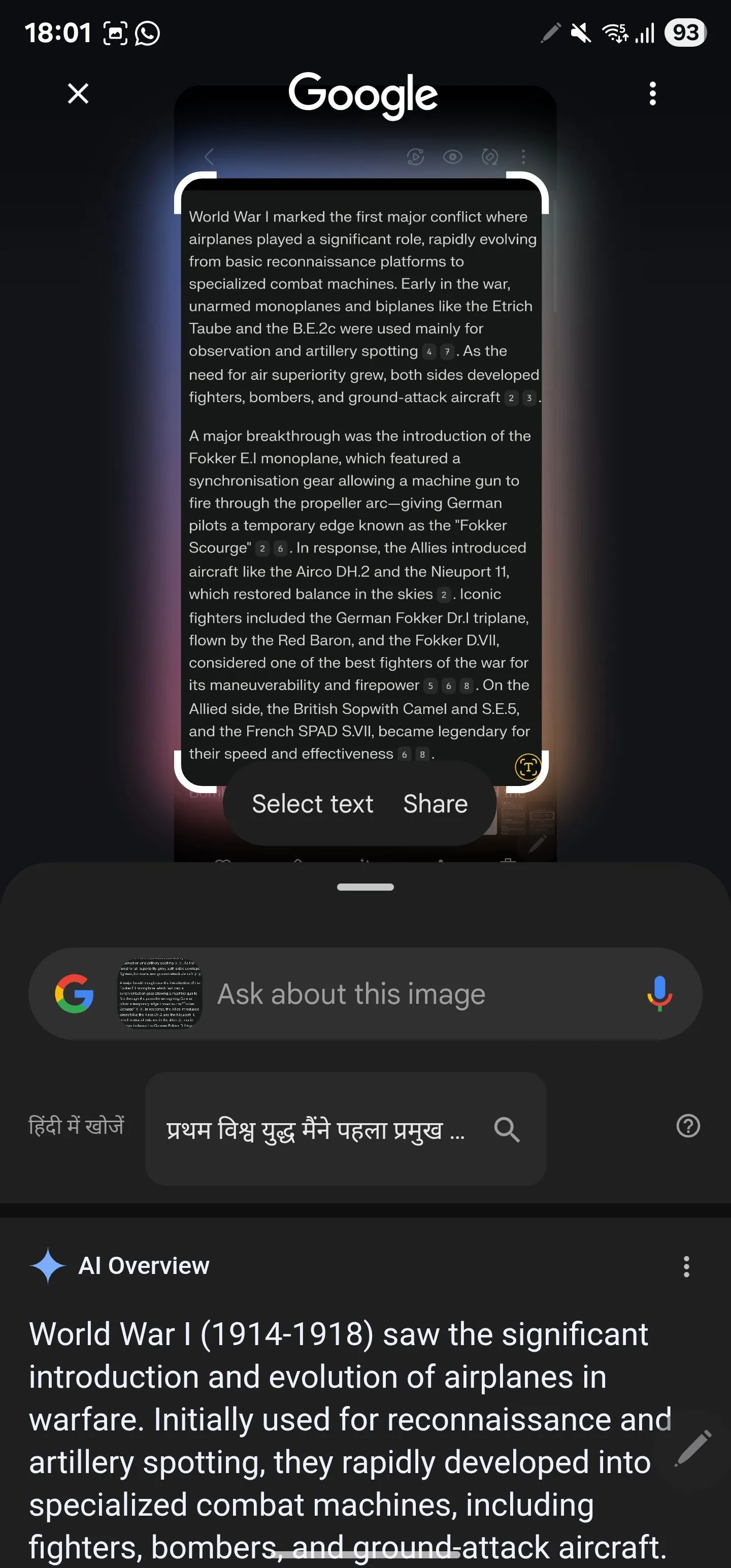 Người dùng chọn một đoạn văn bản để tóm tắt bằng Circle to Search
Người dùng chọn một đoạn văn bản để tóm tắt bằng Circle to Search
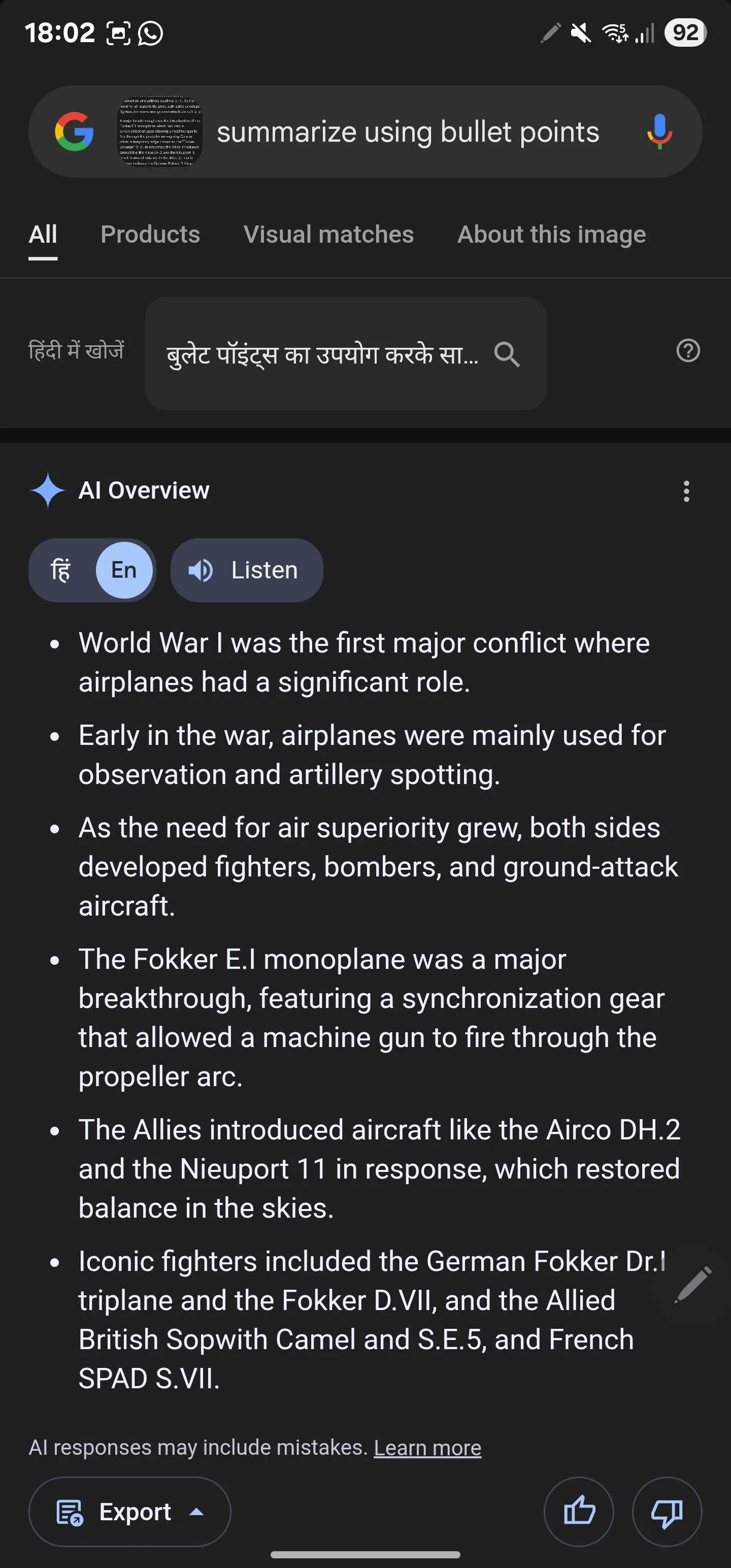 Người dùng yêu cầu Google tóm tắt văn bản bằng dấu đầu dòng
Người dùng yêu cầu Google tóm tắt văn bản bằng dấu đầu dòng
Tương tự, Circle to Search cũng có thể giúp bạn dịch văn bản mà bạn gặp trên các ứng dụng hoặc trang web khác nhau. Để thực hiện, hãy giữ văn bản bạn muốn dịch trên màn hình và truy cập Circle to Search. Bạn sẽ thấy một phiên bản dịch của văn bản đó sang ngôn ngữ mặc định của thiết bị. Nếu có bất kỳ câu hỏi nào khác, bạn có thể nhấn vào thanh tìm kiếm ở phía trên và nhập câu hỏi của mình.
4. Tra Cứu Thành Phần Hoặc Thông Tin Dinh Dưỡng Trên Bao Bì Thực Phẩm
Nếu bạn là người quan tâm đến chế độ ăn uống và mong muốn có một lối sống lành mạnh, Circle to Search có thể là một công cụ hỗ trợ đắc lực. Với tính năng này, bạn có thể nhanh chóng và dễ dàng tìm hiểu mọi thông tin cần biết về các thành phần hoặc giá trị dinh dưỡng có trong các sản phẩm thực phẩm đóng gói.
Mặc dù bạn có thể tự kiểm tra bao bì để xem thành phần, nhưng đôi khi bạn có thể bắt gặp những thành phần chưa từng nghe nói đến hoặc không hiểu rõ. Trong những tình huống như vậy, thay vì phải tra cứu riêng lẻ từng thành phần, bạn có thể sử dụng Circle to Search để có được tất cả thông tin liên quan.
Để làm điều này, trước tiên, hãy chụp ảnh bao bì thực phẩm. Hoặc nếu bạn đã có ảnh trong thư viện hoặc một ứng dụng khác, hãy mở nó ra. Sau đó, kích hoạt Circle to Search và khoanh vùng khu vực có danh sách thành phần. Bạn sẽ nhận được một phản hồi trên màn hình với rất nhiều thông tin liên quan đến các thành phần bạn đã chọn. Nếu muốn tìm hiểu thêm hoặc có thắc mắc về một thành phần cụ thể, hãy nhập câu hỏi vào thanh tìm kiếm ở phía trên.
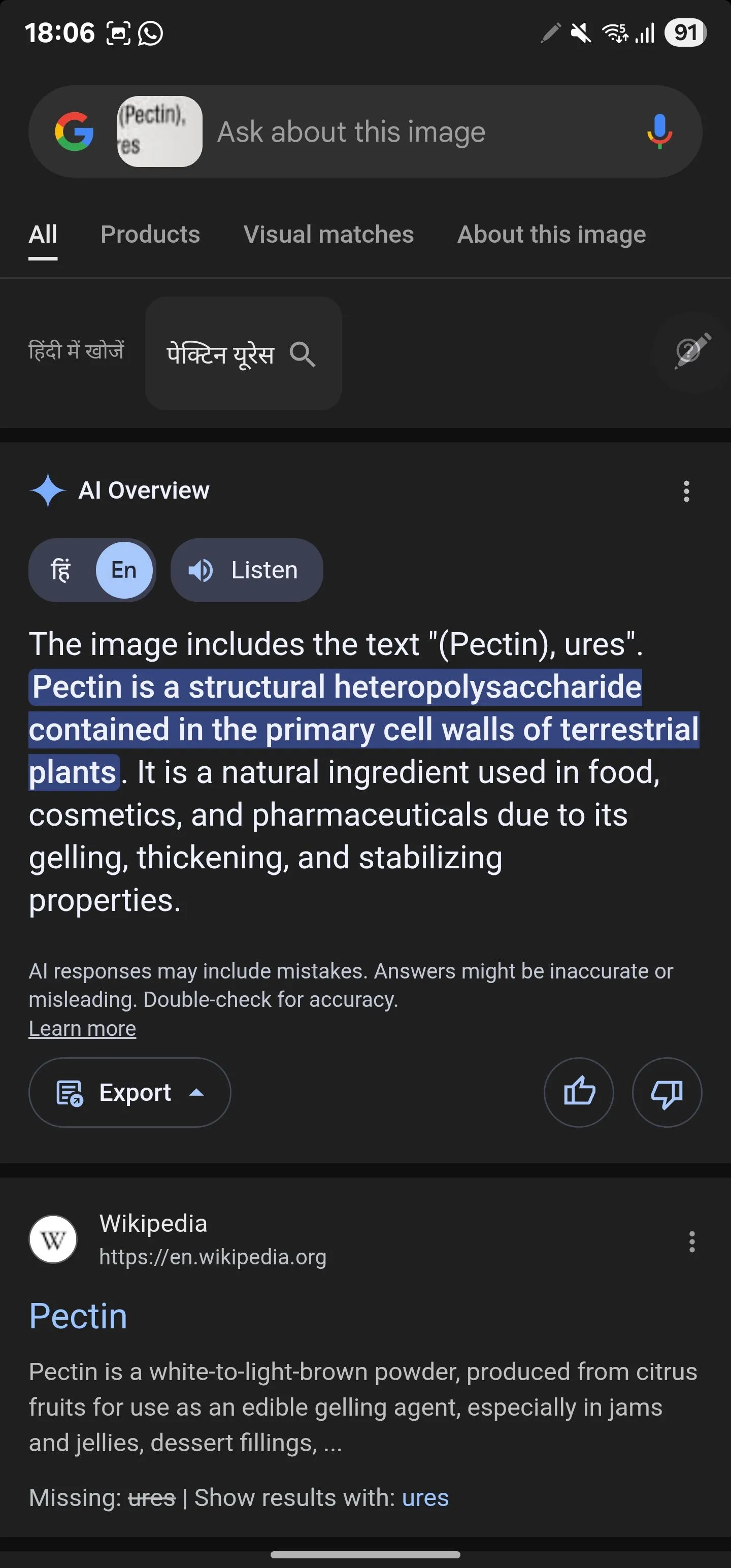 AI Overviews phản hồi khi tra cứu thành phần thực phẩm
AI Overviews phản hồi khi tra cứu thành phần thực phẩm
5. Nhận Diện Người Trong Video, Chương Trình Hoặc Phim
Trong khi xem video, chương trình truyền hình hoặc phim, đôi khi bạn có thể bắt gặp những khuôn mặt xa lạ xuất hiện trên màn hình. Phản ứng tự nhiên của bạn có thể là tìm kiếm dàn diễn viên của chương trình hoặc bộ phim đó trực tuyến; tuy nhiên, việc này khó khăn hơn nhiều đối với một video bạn đang xem trực tuyến hoặc được ai đó chia sẻ.
Circle to Search giúp việc nhận diện người trong những trường hợp này trở nên dễ dàng. Bắt đầu phát video và tạm dừng ở khung hình mà khuôn mặt của người bạn muốn nhận diện hiển thị rõ ràng. Sau đó, kích hoạt Circle to Search và khoanh vùng khuôn mặt của người đó. Bạn sẽ thấy tên của họ cùng với nhiều thông tin khác trong kết quả. Nếu muốn biết thêm chi tiết về người đó, hãy nhập truy vấn của bạn vào thanh tìm kiếm ở phía trên.
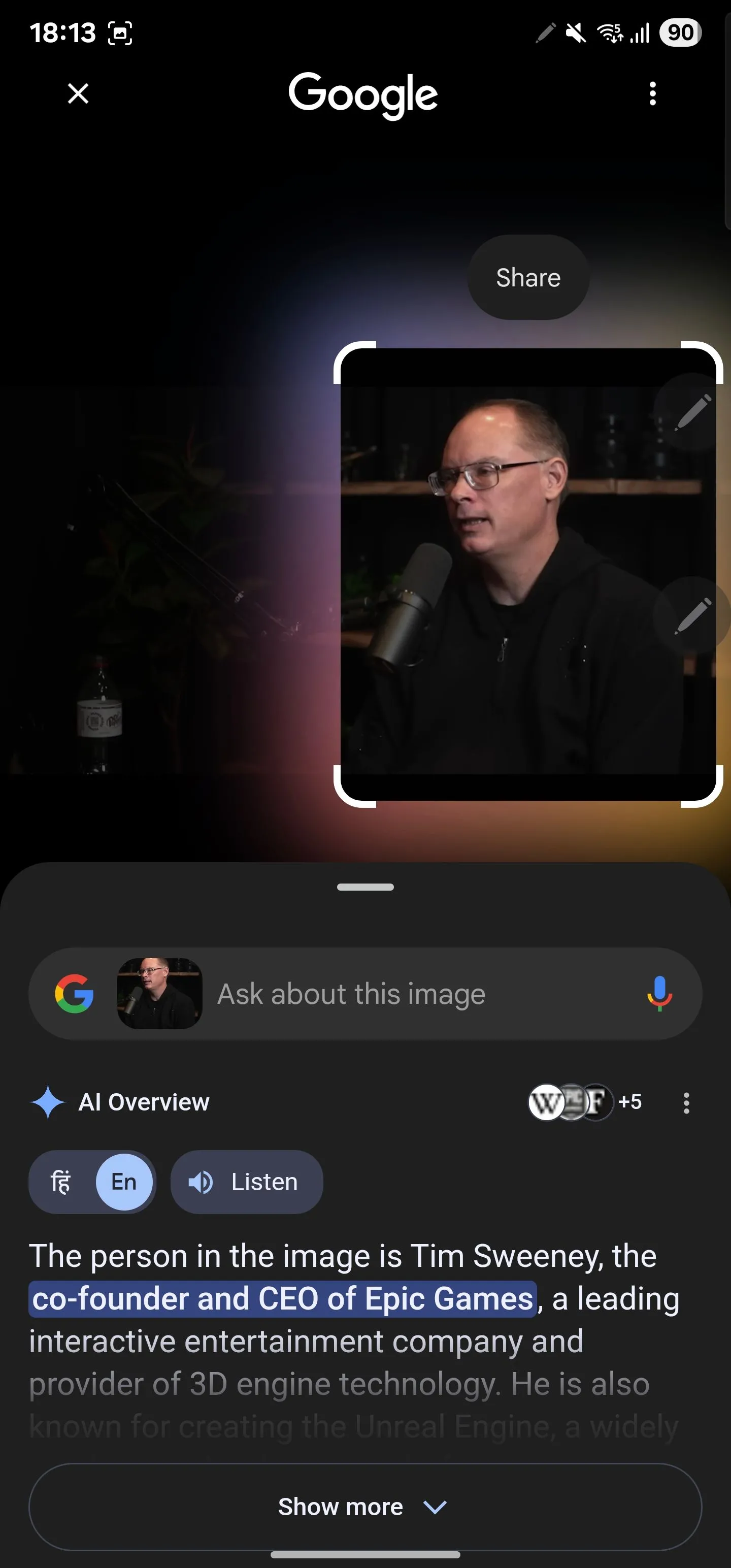 Người dùng khoanh vùng một người trong video để nhận diện bằng Circle to Search
Người dùng khoanh vùng một người trong video để nhận diện bằng Circle to Search
6. Xác Định Và Khắc Phục Sự Cố Với Xe Cộ Hoặc Thiết Bị Điện Tử
Cuối cùng, nhưng không kém phần quan trọng, bạn có thể sử dụng Circle to Search để khắc phục sự cố với xe cộ hoặc các thiết bị điện tử. Tính năng này có thể thay đổi cuộc chơi khi bạn thấy đèn cảnh báo trên bảng điều khiển ô tô hoặc một thông báo lỗi trên màn hình laptop mà không biết phải làm gì. Bất kể thiết bị hay vấn đề là gì, bạn đều có thể nhận diện, tìm hiểu thêm về nó và tìm giải pháp để tự mình khắc phục.
Đầu tiên, hãy chụp ảnh phương tiện hoặc thiết bị nơi vấn đề hiển thị rõ ràng. Mở ảnh đó, kích hoạt Circle to Search và khoanh vùng khu vực có sự cố hoặc thông báo lỗi.
Circle to Search sẽ tra cứu trực tuyến và đưa ra lời giải thích. Trong một số trường hợp, bạn có thể không nhận được câu trả lời ngay lập tức. Hãy nhấn vào thanh tìm kiếm ở phía trên và nhập truy vấn của bạn. Ví dụ, nếu bạn thấy đèn LED LOS trên router nhấp nháy màu đỏ, bạn có thể hỏi “LOS là gì và tại sao đèn LED lại nhấp nháy màu đỏ?”.
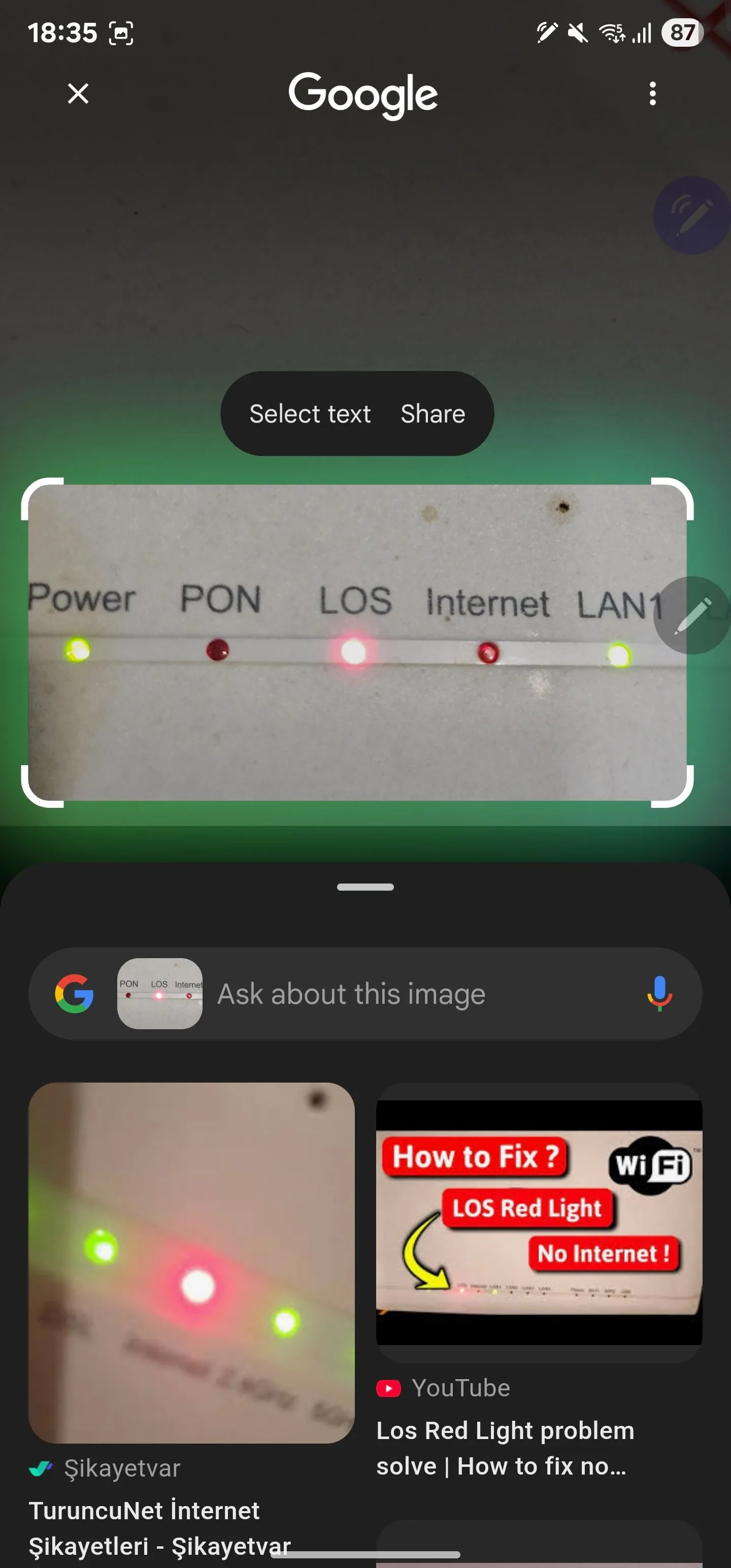 Người dùng chọn các đèn LED trên router để xác định sự cố bằng Circle to Search
Người dùng chọn các đèn LED trên router để xác định sự cố bằng Circle to Search
Google sau đó sẽ đưa ra một giải thích chi tiết, cùng với các nguyên nhân có thể và các giải pháp bạn có thể thử để khắc phục. Nếu nó không hiển thị các cách khắc phục, bạn có thể hỏi như một câu hỏi tiếp theo.
Đây chỉ là một vài trong số vô vàn những trường hợp sử dụng thông minh của Circle to Search trong cuộc sống hàng ngày. Tuy nhiên, phạm vi ứng dụng của nó vẫn chưa dừng lại ở đây: tính năng này rất có thể còn nhiều ứng dụng thú vị khác, như giải các phương trình toán học, tìm kiếm sản phẩm để mua trực tuyến, và nhiều hơn nữa, mà bạn sẽ khám phá khi bắt đầu sử dụng nó thường xuyên hơn. Circle to Search hiện có sẵn trên một loạt các điện thoại Android từ Google, Samsung, OnePlus và nhiều hãng khác. Nếu bạn chưa thử, hãy trải nghiệm ngay để tính năng này hỗ trợ mọi nhu cầu tìm kiếm trực quan của bạn.
Bạn có đang sử dụng Circle to Search? Hãy chia sẻ những thủ thuật và kinh nghiệm của bạn với tính năng này trong phần bình luận bên dưới để cộng đồng Thủ Thuật Mới cùng học hỏi nhé!


